Если компьютер не видит Айфон, причиной тому может быть выход из строя внутреннего оборудования смартфона или ПК. Другой вариант – это сбои в программном обеспечении. Также виной тому часто бывают механические повреждения кабеля.
Все эти проблемы решаемы. Справиться с ними пользователь легко может сам. Если же всё дело в поломке какой-то части смартфона, то придётся обращаться к специалистам по ремонту. Когда возникает вопрос «Почему Айфон не отображается в моём компьютере», нужно быть готовым и к посещению сервисного центра.
- Причина 1. Проверьте USB кабель
- Причина 2. Подключите к другому USB разъёму
- Причина 3. Переустановите драйвера на USB
- Причина 4. Обновите драйвера на чипсет (USB)
- Причина 5. Нажмите «Доверять компьютеру»
- Причина 6. Переустановите iTunes
- Причина 7. Перезапустите службу Apple Mobile Device Service
- Причина 8. Откройте раздел Компьютер и найдите iPhone
- Причина 9. Подключите iPhone к другому компьютеру
- Причина 10. Поломка
Причина 1. Проверьте USB кабель
Если кабель повреждён или на нём есть сильные загибы, по нему не могут передаваться данные. Посмотрите на свой шнур – если он испорчен, придётся купить новый. Берите Lightning коннектор или тридцатиконтактный кабель – то, что подходит к разъёму Айфона.
Причина 2. Подключите к другому USB разъёму
Выньте кабель и вставьте его в другой USB-порт. Если подключаете смартфон к обычному компьютеру, то попробуйте использовать разъёмы не на передней, а на задней панели системного блока. Они соединены непосредственно с материнской платой, поэтому работают лучше.
Причина 3. Переустановите драйвера на USB
Чтобы заново установить драйвера, нужно удалить старые. Алгоритм действий следующий:
- Подключите iPhone к порту.
- Нажмите на значок «Компьютер» правой кнопкой мыши.
- Выберите «Свойства».
- Далее – «Диспетчер устройств».
- В этом окне выберите пункт «Контроллеры USB».
- Найдите в списке Apple Mobile Device USB.
- Нажмите правой кнопкой мыши по нему.
- Во всплывшем меню выберите «Удалить».
Откроется окно для подтверждения. На пункте удаления драйверов для устройства поставьте галочку и нажмите «Ок».
Теперь нужно вытащить из разъёма шнур и снова вставить его. Загрузка новых драйверов начнётся автоматически. Когда система спросит о доступе к фото и видео, нажмите «Разрешить».
В большинстве случаев замена драйверов восстанавливает нормальное соединение компьютера и смартфона. Если эта мера не помогла, пробуем другие способы.
Причина 4. Обновите драйвера на чипсет (USB)
Для соединения компа с другими устройствами на материнской плате установлены чипсеты. Они тоже имеют свои драйвера, без которых не могут работать. Иногда происходит системный сбой, чаще всего из-за ошибок операционной системы.
Когда такое случается, компьютер не воспринимает через USB никакие внешние устройства, как съемный диск, так и флешки, модемы, телефоны. Чтобы это исправить, нужно обновить драйвера. Это можно сделать такими способами.
DevID.info
Это сайт, где можно взять нужную программу. Для этого:
- Нажмите на кнопку «Скачать».
- В настройках уберите все галочки.
- Откройте программу DevID agend.
- Нажмите «Начать поиск».
После сканирования системы программа посоветует обновить драйвера. Если для чипсета найдётся обновление, оно будет установлено. Если нет, используем другие методы.
Скачать драйвера на чипсет самостоятельно
Для этого нужно зайти на сайт Intel или AMD – в соответствии с производителем материнской платы, установленной в компьютере. На примере Интел: заходим на сайт, нажимаем кнопку Chipset, разархивируем, устанавливаем.
Автопоиск
На сайте Intel есть специальная программа, которая сама подбирает драйвера для компьютерного оборудования. После запуска и проверки системы она найдёт необходимые файлы. Далее она предложит пользователю установить их.
Причина 5. Нажмите «Доверять компьютеру»
Когда iPhone подключается к компьютеру через кабель, то на его экране появляется предупреждение. Система запрашивает доступ к памяти и настройкам смартфона. В этом окошке нажмите на кнопку «Доверять».
Причина 6. Переустановите iTunes
Для управления Айфоном на ПК должна быть установлена программа iTunes для Windows. Со временем в её работе могут возникать сбои. Чтобы устранить эту проблему, скачайте новую версию и установите. Предварительно ничего удалять не нужно, программа сама обновится.
Причина 7. Перезапустите службу Apple Mobile Device Service
Для этого следуйте инструкции:
- Нажмите одновременно клавиши WIN+Q – откроется строка поиска.
- Введите в поле ввода слово «Службы».
- Запустите программу в результатах поиска.
- Найдите Apple Mobile Device Service.
- Откройте её.
- Остановите службу нажатием соответствующей кнопки.
- Проверьте параметр «Тип запуска», он должен быть в режиме «Автоматически».
- Заново запустите службу.
Прежде чем выполнять эти действия, обязательно выйдите из iTunes и отсоедините Айфон от компьютера.
Причина 8. Откройте раздел Компьютер и найдите iPhone
После всех манипуляций Айфон уже должен подключаться к ПК. Внимательно проверьте раздел «Компьютер». Здесь отображается подключённый смартфон. Его иконка может быть как вверху, так и внизу страницы.
Причина 9. Подключите iPhone к другому компьютеру
Чтобы понять, в чём суть проблемы, соедините Айфон с другим ПК или ноутбуком. Если смартфон отобразился, значит, дело не в нём. Если же и другой ПК его не видит, велика вероятность, что он сломался или сильно повреждён кабель.
Причина 10. Поломка
Если ни один из способов не помог, обратитесь в техническую службу Apple. Скорее всего, сломался один из внутренних элементов устройства, например, разъем питания.
Попробуйте все способы – это не требует много времени, но в большинстве случаев эти варианты помогают исправить ошибку. Если ничего не помогло, отнесите в ремонт. Конечно, Айфон может хорошо работать и без подключения к компьютеру. Если пользователю эта функция не сильно важна, можно оставить всё без изменений.


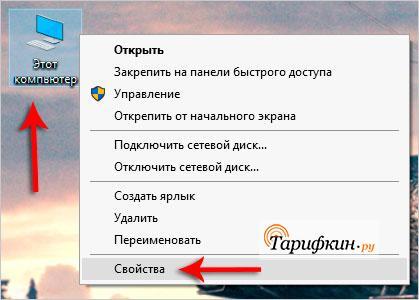
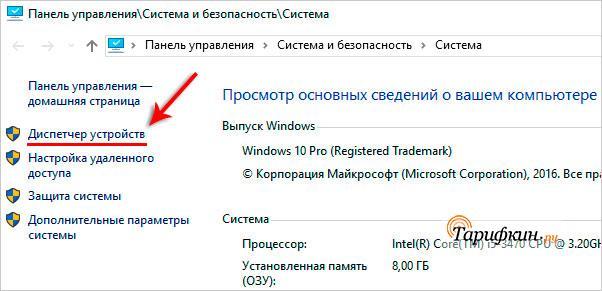
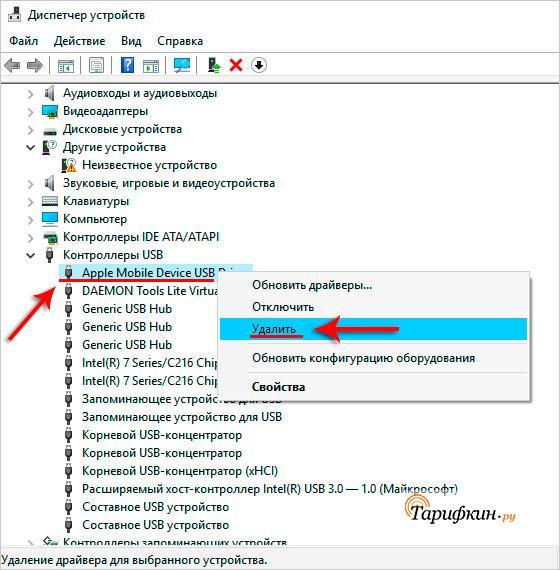
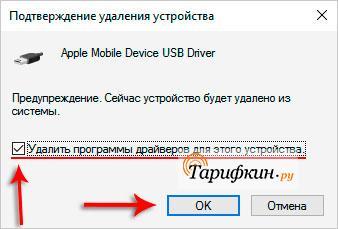
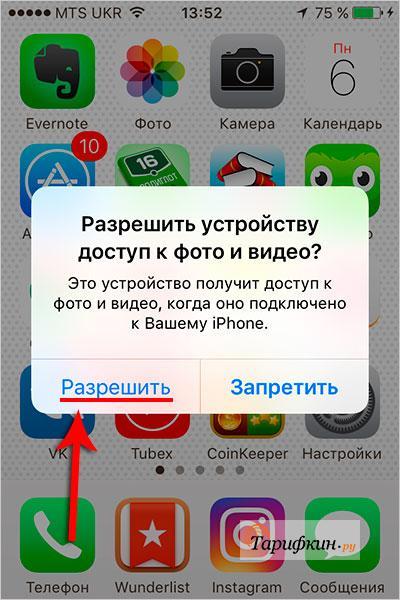
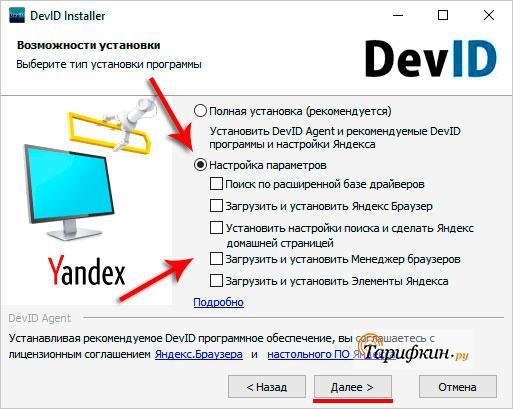
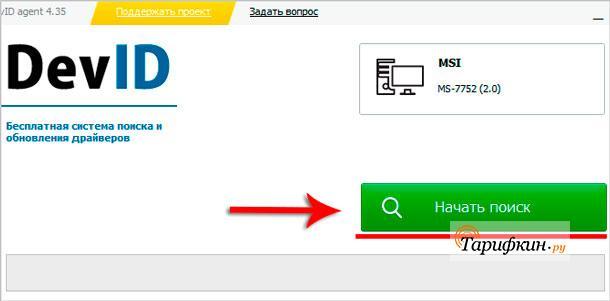


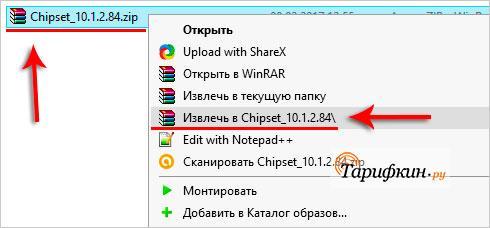

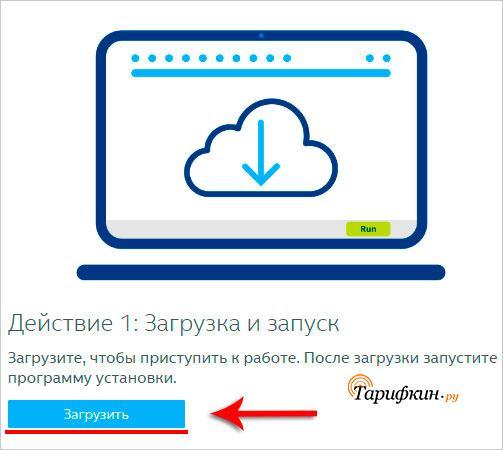


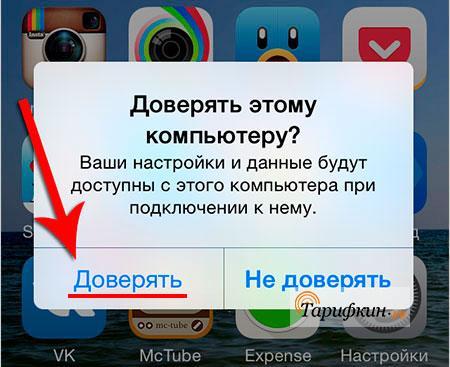
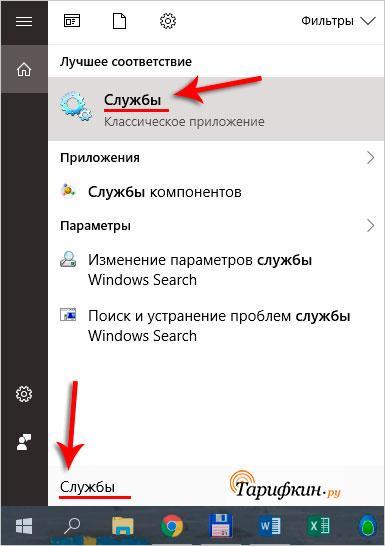
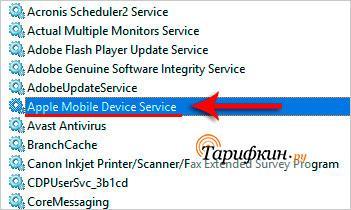
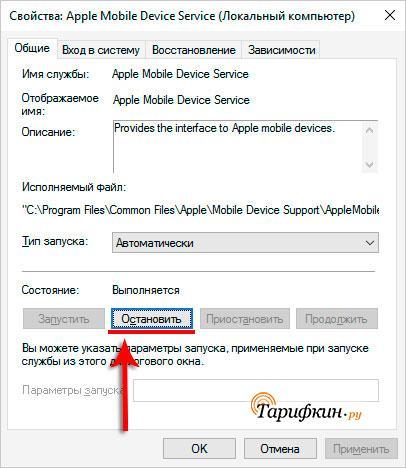
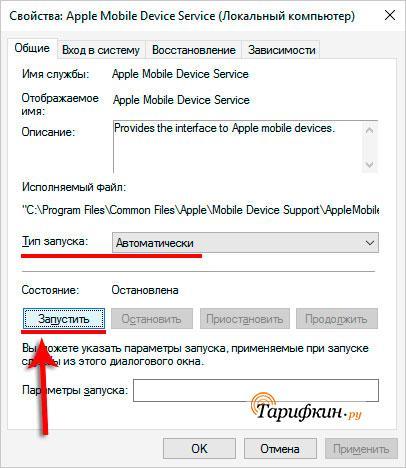
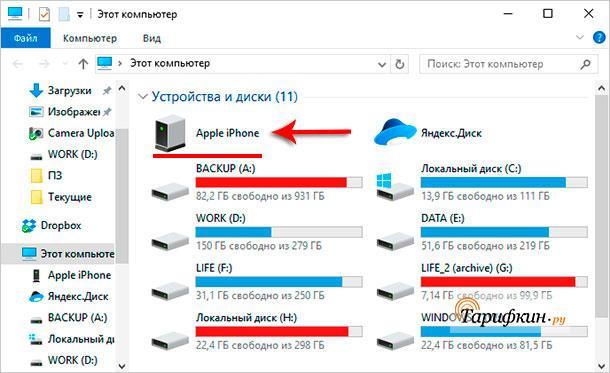


Спасибо, ребята! У меня всё заработало. Надо было перезапустить службу. Так и не догадаешься..